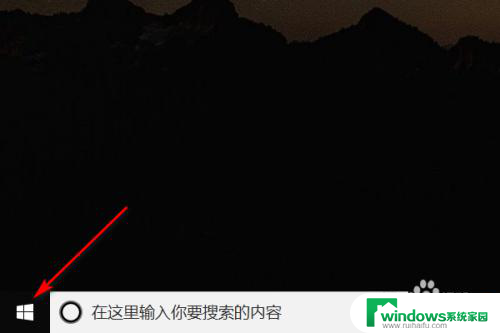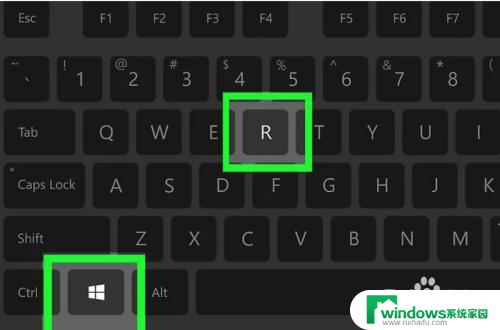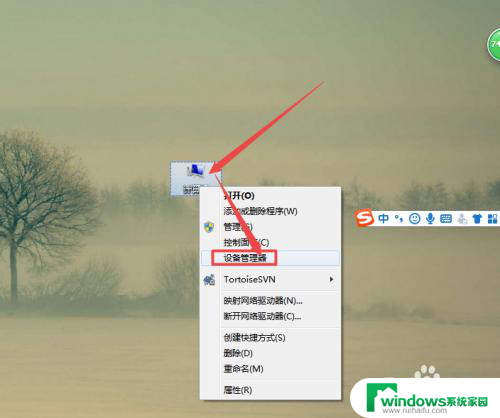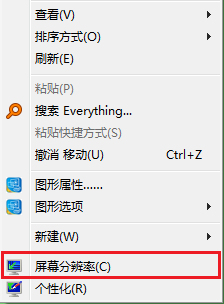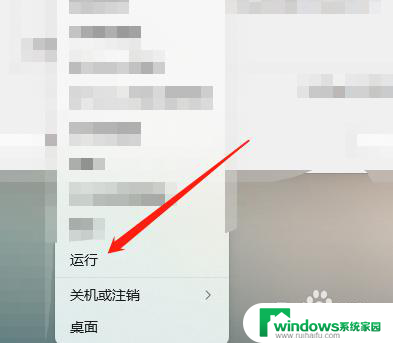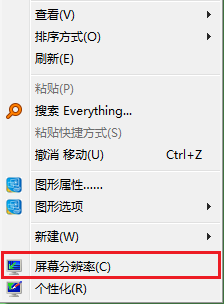笔记本怎么看配置和型号 笔记本电脑型号怎么看
在购买笔记本电脑时,了解其配置和型号是非常重要的,要查看笔记本电脑的配置,可以打开此电脑或我的电脑,然后点击属性,在弹出的窗口中可以看到处理器、内存、硬盘等信息。而要了解笔记本电脑的型号,则可以在笔记本的外壳上或屏幕下方寻找标识,通常会有包含品牌和系列信息的标签或贴纸。通过了解笔记本电脑的配置和型号,可以更好地选择适合自己需求的产品。
笔记本怎么看配置和型号?
方法一、
1. 我们在桌面中按“win+R”键调出运行窗口,在窗口中输入命令“dxdiag”按回车;
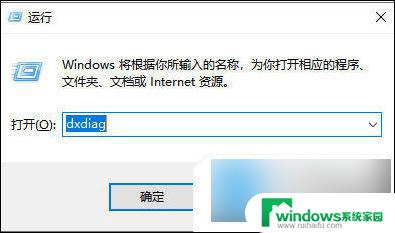
2. 进入到direct X诊断工具的页面后,从系统型号就可以看到你的电脑型号是多少啦。
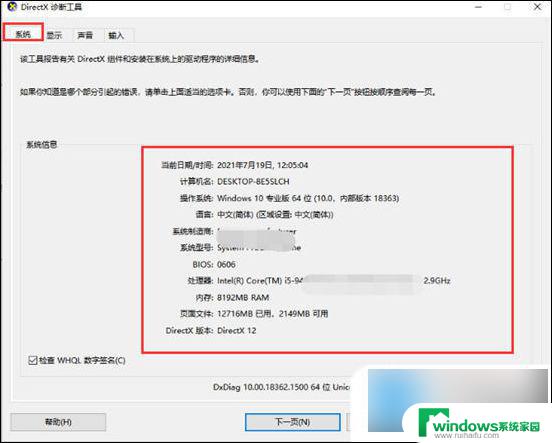
方法二、
1. 首先在桌面上按“win+i”键进入到windows设置页面当中;
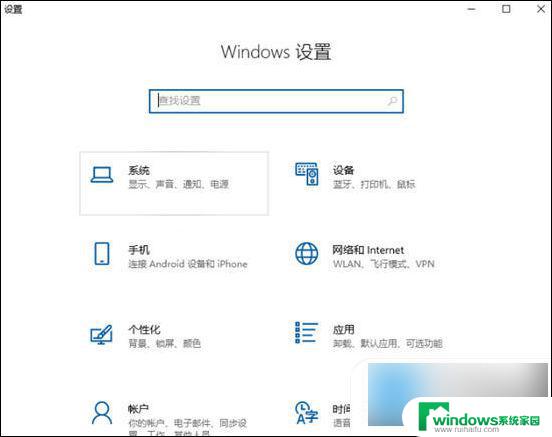
2. 然后我们点击页面中的系统选项;
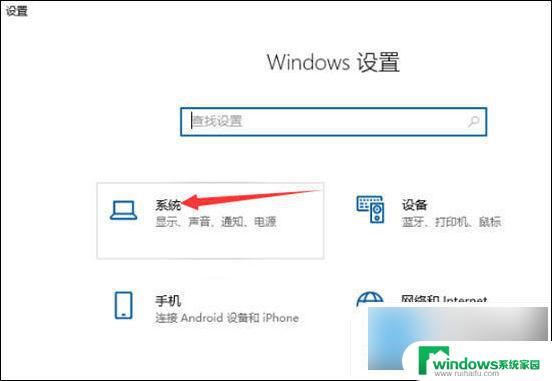
3. 进入页面后,点击左侧的关于按钮。我们在右侧就可以看见当前电脑的型号啦。
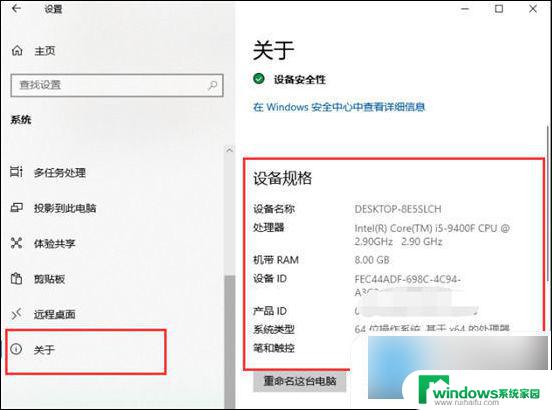
方法三、
1. 首先打开控制面板,之后点击“系统和安全”;
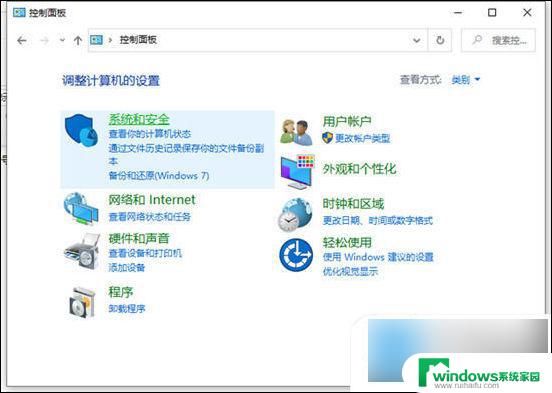
2. 再点击“系统”打开;
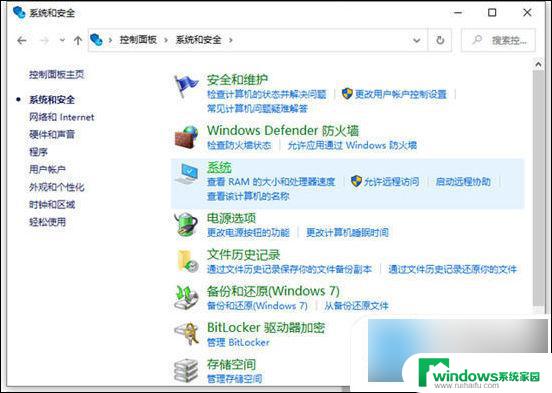
3. 进入之后我们就可以看到电脑的系统、处理器、内存等信息了。
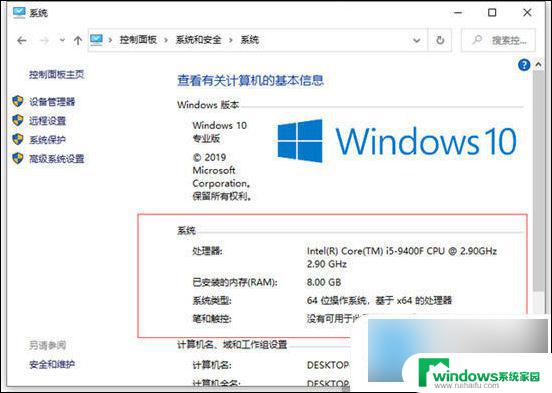
方法四、
1. 同时按下“win+R”键,输入“CMD”,并回车;
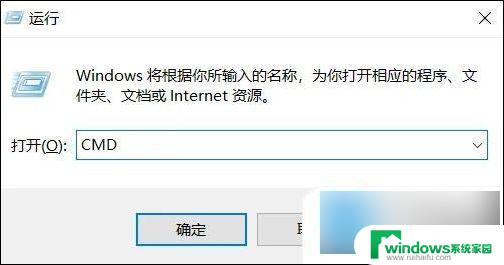
2. 输入“systeminfo”,并回车;
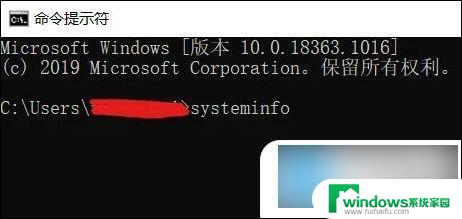
3. 回车后,即可看到系统相关信息。
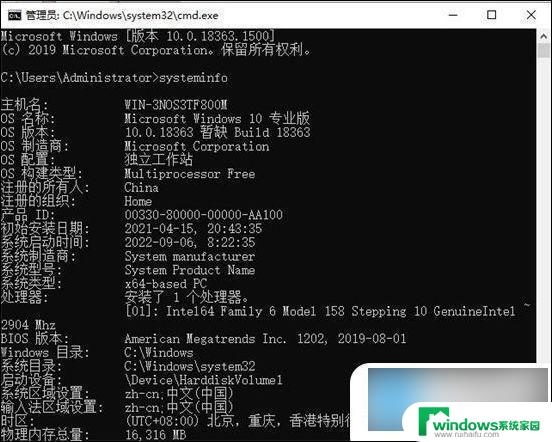
方法五、
1. 如果我们是原装机身的话,那么一般在笔记本背面或角落会印有具体的机型。

以上是关于如何查看笔记本电脑的配置和型号的全部内容,如果还有不清楚的用户,可以参考小编提供的步骤进行操作,希望能对大家有所帮助。